
Для того чтобы создать блок в веб-дизайне, достаточно использовать элемент <div> или любой другой контейнерный тег. Однако ключевым моментом является то, как его стилизовать, чтобы он выглядел привлекательно и функционально. CSS предлагает мощные инструменты для стилизации блоков, начиная от базовых параметров, таких как размеры и отступы, до сложных анимаций и позиционирования.
Основы структуры блока: сначала необходимо задать размеры элемента, используя width и height. Без указания этих параметров блок может занять нулевое пространство, что затруднит его восприятие. Если элемент должен адаптироваться под содержимое, можно использовать значение auto или установить процентные значения для width, чтобы блок менялся в зависимости от экрана.
Отступы и границы также играют важную роль в формировании восприятия блока. Для управления внутренними отступами применяется свойство padding, а для внешних отступов – margin. Эти параметры помогают создать пространство вокруг блока, что улучшает читаемость контента и визуальную гармонию. Например, задать одинаковые отступы можно с помощью сокращенной записи, как margin: 10px; или для конкретных сторон блока – margin-top, margin-bottom и так далее.
Цвет и фон блока также важны для визуального восприятия. Используйте свойство background-color для фона, а для текста и границ – color и border соответственно. Важно помнить, что блоки с прозрачными фонами или нестандартными цветами могут влиять на восприятие контента, поэтому всегда тестируйте визуальные эффекты на разных устройствах.
Дополнительно, используя свойство box-shadow, можно добавлять тени к блокам, что придаст им объем и выделит их на странице. Чтобы блоки корректно отображались на разных экранах, стоит обратить внимание на медиазапросы для адаптивности.
Определение блока в HTML и его базовая структура

Основные характеристики блоков:
- Они создают разделы, которые могут быть стилизованы с помощью CSS.
- Блоки всегда начинают с новой строки и занимают всю доступную ширину.
- Контент внутри блока можно выравнивать, изменять отступы и границы.
Пример базовой структуры блока в HTML:
<div>
<p>Это параграф внутри блока</p>
</div>
Элемент <div> – это наиболее часто используемый контейнер для создания блоков. Он не имеет встроенного визуального оформления, и его внешний вид полностью зависит от CSS-стилей.
Типичные блочные элементы:
<div><header><section><article><footer>
Каждый из этих элементов используется для создания семантических блоков, что помогает улучшить структуру страницы и облегчить понимание контента поисковыми системами и другими инструментами.
Применение CSS для установки размеров блока
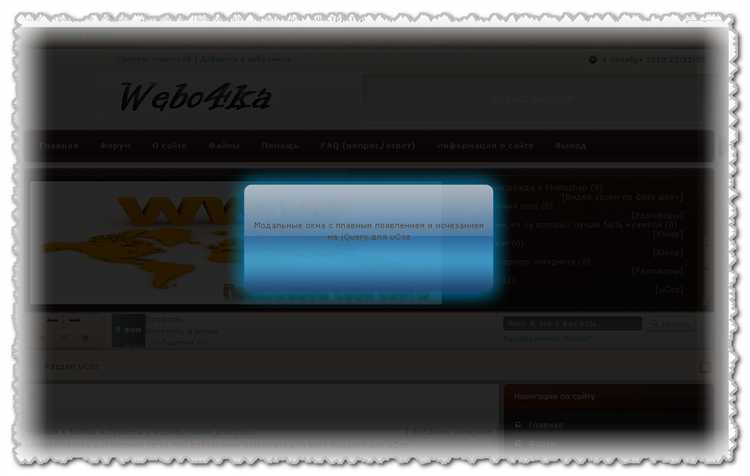
Для управления размерами блока в CSS используются свойства width, height, max-width, max-height, min-width и min-height. Эти свойства позволяют точно контролировать размер элементов на странице.
Свойства width и height задают фиксированные размеры блока. Например, width: 300px; устанавливает ширину блока в 300 пикселей, а height: 200px; – высоту в 200 пикселей. Важно помнить, что эти значения не будут изменяться, даже если содержимое блока превышает заданные размеры. В этом случае контент будет обрезан или выходить за пределы блока.
Для более гибкого управления размерами используют проценты или единицы vw (viewport width) и vh (viewport height). Например, width: 50%; установит ширину блока равной 50% от ширины родительского элемента, а height: 30vh; – высоту, равную 30% от высоты окна браузера.
Свойства max-width и max-height ограничивают размеры элемента, не позволяя им превышать заданные значения. Например, если задать max-width: 600px;, блок не станет шире 600 пикселей, даже если пространство позволяет ему расшириться. Эти свойства полезны для обеспечения адаптивности и предотвращения «расползания» элементов на больших экранах.
Аналогично, min-width и min-height обеспечивают минимальные размеры элемента, гарантируя, что блок не уменьшится ниже заданных значений. Например, min-width: 200px; не позволит блоку быть уже 200 пикселей, независимо от содержимого или доступного пространства.
Важно также учитывать, что по умолчанию размеры блока могут зависеть от свойств box-sizing. Если установлено box-sizing: border-box;, то padding и border учитываются в размере элемента. Без этого свойства они добавляются к общей ширине и высоте блока.
Как добавить отступы и границы с помощью CSS
В CSS для управления отступами и границами используются свойства margin, padding и border. Каждое из них отвечает за разные аспекты визуального оформления элементов.
Отступы (margin) определяют пространство вокруг элемента. Это пространство влияет на расположение элемента относительно соседних объектов. Чтобы задать отступы, используйте свойство margin. Например, для установки одинаковых отступов с каждой стороны блока:
div {
margin: 20px;
}Если необходимо задать разные отступы для каждой стороны, используйте сокращенную запись с четырьмя значениями:
div {
margin: 10px 15px 20px 25px; /* верх, право, низ, лево */
}Для конкретной стороны можно также указать одно значение, например, только для верхнего отступа:
div {
margin-top: 15px;
}Отступы внутри элемента (padding) отвечают за пространство между содержимым блока и его границей. Они работают аналогично отступам, но касаются внутреннего пространства элемента. Например, чтобы добавить отступы по 10px с каждой стороны, используйте:
div {
padding: 10px;
}С помощью сокращенной записи padding можно задать разные отступы для каждой стороны:
div {
padding: 10px 15px 20px 25px; /* верх, право, низ, лево */
}Границы (border) определяют видимый контур вокруг элемента. Для добавления границы используется свойство border. Стандартный синтаксис для его применения:
div {
border: 2px solid black;
}Здесь 2px – это толщина границы, solid – стиль линии, а black – цвет. Границу можно настроить по отдельности для каждой стороны:
div {
border-top: 2px solid red;
border-right: 2px dashed green;
border-bottom: 2px dotted blue;
border-left: 2px double yellow;
}Также можно использовать сокращенную запись для всех четырех сторон:
div {
border: 1px solid gray;
}Для улучшения визуальной структуры страницы важно правильно комбинировать отступы и границы, избегая излишних пустых пространств, что позволит улучшить восприятие контента.
Использование фона и изображения для блока
Чтобы улучшить визуальное восприятие блока, можно использовать фон или изображение. CSS предоставляет гибкие способы стилизации, позволяя использовать как однотонные фоны, так и сложные графические элементы.
Для задания фона используется свойство background, которое может комбинировать несколько значений, например, цвет и изображение. Для фона можно использовать CSS-свойства: background-color, background-image, background-repeat, background-size и другие.
Если вы хотите использовать одно изображение как фон, задайте его через background-image. Например, чтобы установить изображение на фон блока, можно написать:
background-image: url('image.jpg');Это установит изображение в качестве фона. По умолчанию изображение будет повторяться по горизонтали и вертикали. Чтобы избежать этого, используйте свойство background-repeat, установив его значение в no-repeat.
background-repeat: no-repeat;Для того чтобы изображение растягивалось или подстраивалось под размер блока, применяйте свойство background-size. Оно позволяет изображению занимать весь блок или его часть, например:
background-size: cover;Это значение заставляет изображение покрывать весь блок, при этом сохраняя пропорции и обрезая части изображения, если оно выходит за пределы блока. Если необходимо, чтобы изображение полностью помещалось в блок, используйте background-size: contain;.
Кроме того, вы можете управлять позицией фона с помощью background-position. Это свойство позволяет точно указать, где будет располагаться изображение относительно блока. Например:
background-position: center;Также полезно использовать свойство background-attachment, которое управляет поведением фона при прокрутке страницы. Установив значение fixed, фон будет оставаться на месте при прокрутке, а не двигаться вместе с контентом.
background-attachment: fixed;Когда фон имеет несколько слоев (например, цвет и изображение), CSS поддерживает указание нескольких значений для свойства background. В таком случае порядок имеет значение: первое указанное значение будет самым верхним слоем, а следующее – под ним.
background: #f0f0f0 url('image.jpg') no-repeat center center;Использование фонов и изображений в блоках позволяет создавать разнообразные визуальные эффекты. Правильное сочетание этих стилей улучшает пользовательский интерфейс, при этом важно следить за производительностью и выбирать изображения оптимального размера для быстрого отображения.
Настройка шрифтов и текста внутри блока
Размер шрифта задается с помощью свойства font-size. Размер может быть выражен в разных единицах: пикселях (px), процентах (%) или em. Для масштабируемости и гибкости лучше использовать em или rem, так как эти единицы привязаны к родительскому элементу или корневому шрифту, что удобно для адаптивного дизайна. Пример: font-size: 1.2em;.
Свойство font-weight позволяет регулировать толщину шрифта. Для стандартных значений используйте normal или bold, но можно указать и числовые значения от 100 до 900, где 400 – это нормальный вес, а 700 – жирный. Пример: font-weight: 700;.
Качество отображения текста также зависит от line-height, которое регулирует межстрочное расстояние. Оптимальное значение – это примерно 1.4–1.6 от размера шрифта. Использование line-height: 1.5; улучшает восприятие текста и повышает читаемость.
Для контроля расположения текста в блоке можно использовать свойства выравнивания. Свойство text-align позволяет выравнивать текст по левому, правому краю или по центру. Например, text-align: center; выравнивает текст по центру блока. Если требуется выравнивание по вертикали, используется vertical-align, но для сложных случаев лучше комбинировать это с flexbox или grid.
Для улучшения восприятия текста в блоках часто применяется свойство text-transform, которое изменяет регистр текста. Для заголовков и важных частей контента часто используют text-transform: uppercase; для приведения всех символов в верхний регистр. Также можно использовать capitalize, чтобы каждое слово начиналось с заглавной буквы.
Для добавления эффекта акцента, например, выделения важного текста, используется свойство font-style. Оно позволяет сделать текст курсивом: font-style: italic;. Важно не злоупотреблять этим стилем, чтобы не перегрузить визуальное восприятие.
Чтобы улучшить читаемость текста на разных фонах, используйте color для задания цвета шрифта. Рекомендуется использовать контрастные цвета для фона и текста, чтобы повысить видимость. Например, для темного фона лучше использовать светлый текст: color: #fff;.
В случае работы с большими блоками текста стоит также обратить внимание на свойство text-indent, которое позволяет отступить первую строку абзаца. Это помогает структурировать текст и делает его более удобным для чтения.
Работа с позиционированием блока на странице
Позиционирование в CSS определяет, как элемент размещается относительно его обычного положения или родительского элемента. Чтобы эффективно управлять расположением блока, нужно понимать основные способы позиционирования: static, relative, absolute, fixed и sticky.
По умолчанию все элементы имеют значение static для свойства position, что означает их расположение в потоке документа. Такие элементы занимают место в обычной последовательности без смещения.
Relative позиционирование смещает элемент относительно его исходного положения. Использование свойств top, right, bottom и left изменяет положение элемента без вытягивания его из потока документа. Это полезно, если нужно сместить блок на небольшой угол или корректировать его расположение внутри контейнера.
Absolute позиционирование позволяет разместить элемент относительно ближайшего позиционированного (не static) родительского элемента. Он будет извлечён из потока документа и не повлияет на другие элементы. Такой подход применяется, когда нужно точно позиционировать блок в пределах контейнера, например, для создания всплывающих окон или модальных окон.
Fixed позиционирование фиксирует элемент относительно окна браузера, а не родительского элемента. Это означает, что элемент остаётся на одном месте при прокрутке страницы. Применяется, например, для создания фиксированных заголовков или кнопок, которые остаются видимыми при прокрутке.
Sticky позиционирование комбинирует поведение relative и fixed. Элемент будет вести себя как relative до тех пор, пока не достигнет установленной точки прокрутки, после чего его поведение становится фиксированным. Это идеально подходит для элементов, которые должны «прилипать» к экрану при прокрутке, например, для меню навигации.
При использовании позиционирования важно учитывать, что элементы с абсолютным и фиксированным позиционированием могут перекрывать другие элементы, если не учесть з-индекс (z-index). Это свойство управляет порядком наложения элементов, где более высокое значение размещает элемент поверх остальных.
Наконец, стоит помнить о совместимости между различными типами позиционирования и отзывчивости страниц. Использование абсолютного или фиксированного позиционирования может вызывать проблемы на мобильных устройствах, если не учитывать размеры экрана и контексты, в которых эти элементы будут располагаться.
Как сделать блок гибким с помощью flexbox
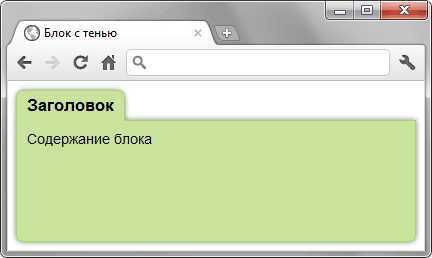
Для начала нужно установить контейнер как flex-контейнер. Для этого используем свойство display: flex;. После этого элементы внутри этого контейнера становятся flex-элементами, которые могут изменять свои размеры в зависимости от доступного пространства.
- display: flex; – основное свойство, которое превращает контейнер в flex-контейнер.
- flex-direction: определяет направление расположения элементов в контейнере:
row– элементы располагаются в строку (по умолчанию);column– элементы располагаются в столбик.
- flex-wrap: контролирует, как элементы переносятся на новую строку:
nowrap– элементы не переносятся;wrap– элементы переносятся на следующую строку при нехватке места.
- justify-content: управляет выравниванием элементов по основной оси:
flex-start– выравнивание по началу;center– выравнивание по центру;space-between– равномерное распределение элементов с пробелами между ними.
- align-items: выравнивание элементов по поперечной оси:
stretch– элементы растягиваются по высоте контейнера (по умолчанию);center– выравнивание по центру;flex-end– выравнивание по концу.
Кроме того, каждый элемент внутри flex-контейнера можно настроить индивидуально с помощью свойства flex, которое определяет, как элемент будет масштабироваться относительно других элементов:
- flex-grow: задает, насколько элемент может расти относительно других;
- flex-shrink: задает, насколько элемент может сжиматься;
- flex-basis: устанавливает начальную ширину или высоту элемента до применения гибкости.
Использование flexbox позволяет легко создавать адаптивные макеты, где блоки изменяют свои размеры и расположение в зависимости от доступного пространства. Например, при изменении размера окна браузера элементы будут подстраиваться под новые условия, не нарушая общей структуры страницы.
Использование медиазапросов для адаптивности блока
Для эффективного использования медиазапросов важно учитывать точные размеры, при которых блок должен менять стиль. Например, можно определить разные стили для экранов мобильных устройств, планшетов и десктопов, чтобы интерфейс выглядел удобно на любом устройстве.
Пример медиазапроса для изменения ширины блока:
@media (max-width: 768px) {
.my-block {
width: 100%;
padding: 10px;
}
}
В этом примере блок .my-block будет занимать всю ширину экрана на устройствах с шириной экрана 768 пикселей или меньше. Это полезно для мобильных телефонов и небольших планшетов, где важно сделать блок более гибким.
Рекомендации:
- Используйте медиазапросы для изменения размеров и отступов элементов, а не их позиционирования, чтобы избежать переполнения.
- Медиазапросы не всегда должны менять только внешний вид, они также могут использоваться для оптимизации шрифтов, картинок или даже скрытия элементов на определённых экранах.
- При использовании медиазапросов старайтесь минимизировать количество правил внутри каждого запроса для повышения производительности.
Также стоит учитывать, что медиазапросы могут комбинироваться, например, с условиями на ориентацию экрана:
@media (max-width: 768px) and (orientation: portrait) {
.my-block {
background-color: lightblue;
}
}
Этот пример меняет фон блока только в случае, если устройство находится в портретной ориентации и его ширина меньше 768 пикселей.
Использование медиазапросов позволяет создавать гибкие интерфейсы, которые автоматически подстраиваются под различные устройства, улучшая восприятие и удобство работы с сайтом.
Управление слоями блоков с помощью z-index

Свойство z-index в CSS используется для управления порядком наложения элементов на веб-странице. Оно определяет, какие элементы будут отображаться поверх других при наложении блоков. Работает оно только для элементов, у которых установлено свойство position со значением relative, absolute, fixed или sticky.
Значение z-index может быть как положительным, так и отрицательным. Чем выше значение, тем выше элемент будет расположен по оси Z, то есть ближе к пользователю. Элементы с одинаковым значением z-index будут отображаться в порядке их появления в HTML-коде.
Основные рекомендации:
- Используйте
z-indexдля управления визуальными слоями элементов, но избегайте чрезмерного его применения, так как это может сделать структуру страницы сложной для понимания. - Старайтесь задавать
z-indexтолько для тех элементов, которые действительно должны перекрывать другие, чтобы избежать путаницы с позиционированием. - Не забудьте, что
z-indexработает только на элементах, у которых установлено позиционирование, иначе свойство не будет иметь эффекта. - Если у элемента нет явно заданного
z-index, он будет иметь значениеauto, что означает его стандартное поведение в рамках документа.
Пример:
.box1 {
position: absolute;
z-index: 1;
background-color: red;
width: 100px;
height: 100px;
}
.box2 {
position: absolute;
z-index: 2;
background-color: blue;
width: 100px;
height: 100px;
left: 50px;
}
В данном примере .box2 будет отображаться поверх .box1 из-за большего значения z-index.
Также стоит учитывать контекст stacking. Это означает, что элементы с одинаковыми значениями z-index могут иметь разные слои, если они находятся в разных контекстах. Чтобы создать новый контекст, достаточно изменить свойство position и задать z-index.






